- UQ mobileへ乗り換え(MNP)る方法をチャチャっと確認したい!
- UQ mobileへ乗り換え(MNP)したいけど、手間をかけたくない!
- 今すぐにでもUQ mobileへ乗り換え(MNP)したい!
はい、僕もいつも思います。
ということで、可能な限りこのページ内でUQ mobileへ乗り換え(MNP)る方法の全てを網羅していきたいかと思います。
乗り換え(MNP)るには何が必要なのか?どうやって申し込みをしたら良いのか?を丁寧に解説します!
それではいきますよ~。
UQ mobileへお申込み

ここのページをみて理解できる人はさっそく手続きを進めていこう。
分からない人の場合は、この後にある各章を参考にすることから始めると良いですよ。
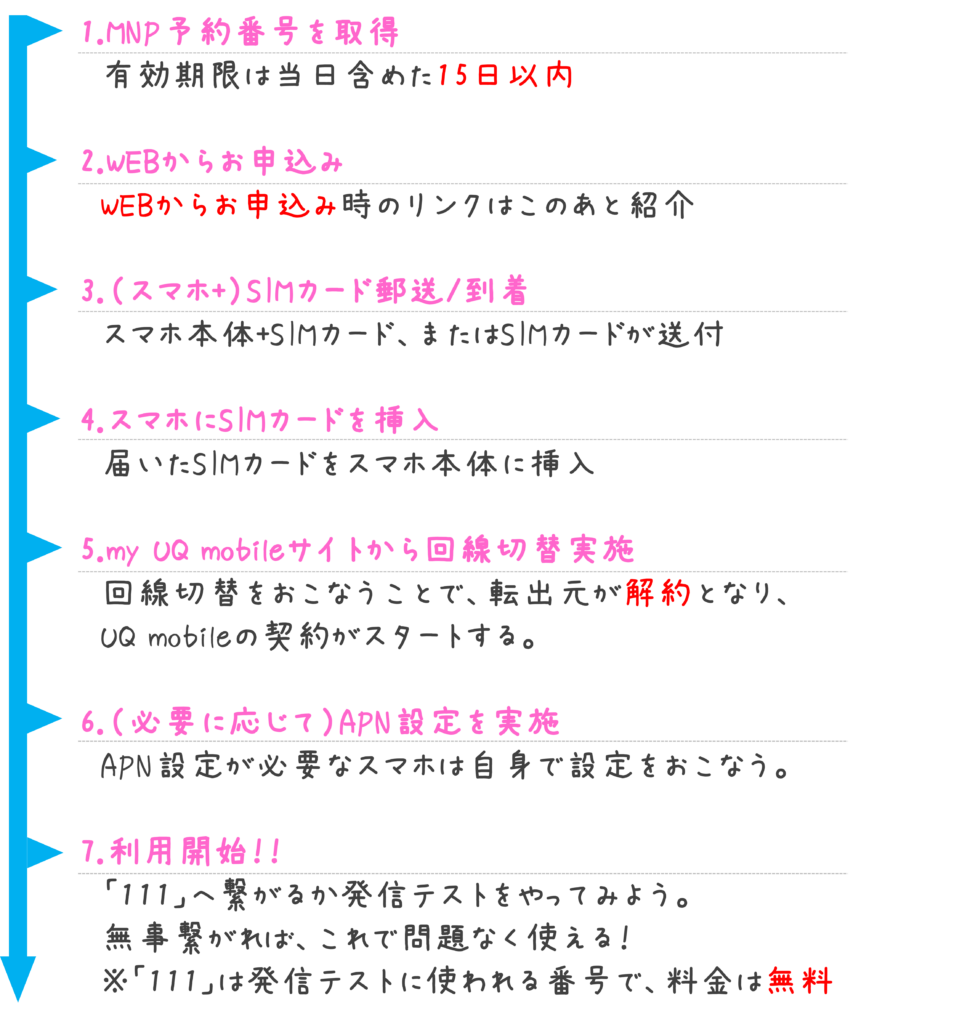
ざっと流れを書いてみたけど、乗り換え(MNP)の場合の流れはこんな感じになります。
※乗り換え(MNP)じゃない場合は上記手順の「1.」は不要です。
準備が整いましたら、以下からお申込みをしましょう。
WEBからお申込みする時はコチラから
WEBからお申込みをする際は以下からどうぞ。
「スマートフォン+SIMカード」でも、「SIMカードのみ」でも申込み可能ですから、好きな方法でどうぞ。
ちなみに、店頭で申込みをするのと、WEBから申込みをするのとではどっちがおすすめなのか?
僕がおすすめするのは、「WEBから申込みをする」です。
その理由をいくつかPICU UPしておきます。
- 時間に縛られない
- 来店の必要がない
- 人混みを避けることができる
- 夜中でも申込みができる
- キャッシュバックが貰える
はい。こんな感じになります。
どうでしょうか?WEBがおすすな理由が伝わりましたでしょうか? お店に来店して手続きするのもいいですけど、自分の都合に合わせて営業していないので、そう考えるとWEBの方が圧倒的に理にかなっています。
今の時代は何でもオンライン(WEB)が主流になっていますからね。スマートフォンの手続きも本当に楽になりましたよ。
オンライン(WEB)で申込みしたことがない人は是非試してみてください。
めちゃくちゃ楽ですから。
UQ mobileへ乗り換え(MNP)る前の事前準備

まず、UQ mobileへ乗り換え(MNP)るにあたって、何を準備しなければならないのか?
UQ mobileは格安SIMという部類に入りますが、だからといって準備すべきものはau、ドコモ、ソフトバンクといった大手キャリアと別段何も変わりません。

上図に挙げた「事前準備」について、1つずつ触れていきます。
MNP予約番号の取得
これは、今あなたが使っている電話番号をUQ mobileで使うために必要な手続きになります。
MNP予約番号の取得は、基本的に自分で取得するか、お客さまセンターへ電話して取得するかの2パターンになります。
大手キャリア(au、ドコモ、ソフトバンク)の場合は店頭でも可能ですね。
以下に各キャリアでの取得方法を載せます。
◆auのMNP予約番号取得方法
◆ドコモのMNP番号取得取得方法
◆ソフトバンクのMNP予約番号取得方法
◆楽天モバイルのMNP予約番号取得方法
◆LINEモバイル
◆mineoのMNP予約番号取得方法
主要なスマホサービス会社を6つ載せておきました。
すべてにリンクを付けているので、あなたが今契約している会社があればそこから選択して「MNP予約番号」の取得方法を確認してくださいね。
このMNP予約番号を取得しておかないと、今使っている電話番号を引き継いで利用ができなくなりますから。
MNP予約番号には有効期限があります。
有効期限は、発行した当日含めた15日になります。
本人確認書類の用意
あなたが今使っているスマホの通信会社で契約するとき、あなたの身分を証明する本人確認書類を用意したことを覚えていますか?
UQ mobileで契約する際も同様に必要となります。というか、どこで契約するにも必ず必要になる、それが本人確認書類です。
では、一体何が本人確認書類に該当するのか?
代表的なものを挙げておきます。

これが代表的な本人確認書類になります。
多くの場合、免許証をもっていると思うので、それ1枚で本人確認書類は事足ります。
※上記はあくまでも一例です。その他の本人確認書類を確認したい場合はこちらからどうぞ。
ちなみに僕は車の免許持っていないから、免許証ないんですよ。
こういう時に何かと不便ですね。。。(それでも免許取る気はない)。
話は戻しますが、上記の本人確認書類をみてみると、「パスポート」「健康保険証」の欄に”…補助書類が必要”とありますね。
補助書類!!?
このように"補助書類が必要"と書いてある場合は、本人確認書類だけじゃ身分を証明する書類が足りないんですよ。
ではその他に何が必要になるのか? また、補助書類が必要になるパターンは何なのか?
もしも、あなたが用意した本人確認書類が「補助書類要」の場合のみ、以下をお読みください。
補助書類が不要な場合は、以下の「補助書類とは!?」は読み飛ばしてください。
補助書類とは!?
「補助書類」とは、本人確認書類1枚だけでは、あなたの身分を証明するに値しない場合に必要となる書類のことを指します。
主に必要となるパターンは以下の通り。
◎「本人確認書類に記載の住所」と「現在お住まいの住所」が異なる場合
◎本人確認書類が「健康保険証」で、月々の利用料金を契約者本人以外のクレジットカードでお支払いになる場合
では、補助書類の中身をみていきます。
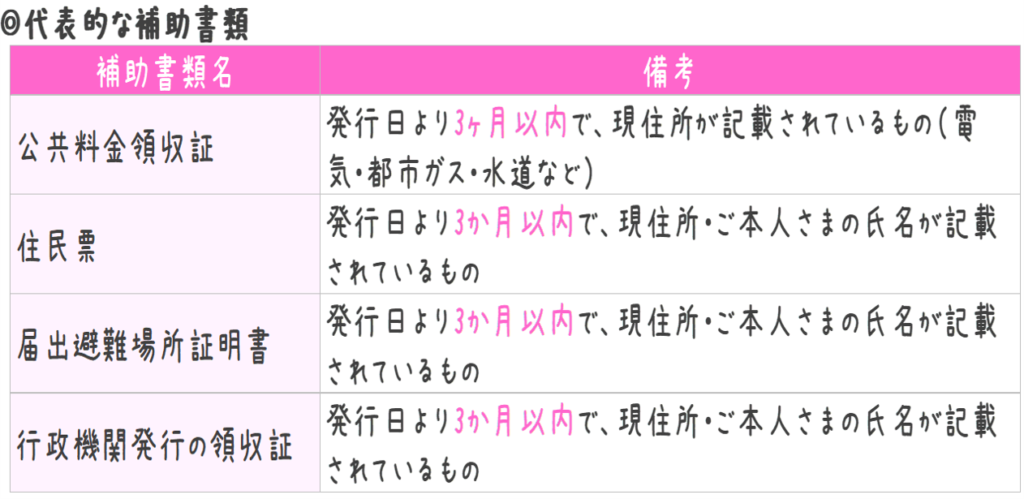
※上記はあくまでも一例です。その他の補助書類を確認したい場合はこちらからどうぞ。
クレジットカードの用意
UQ mobileのような、いわゆる格安SIMと呼ばれている通信会社の場合、支払い方法はクレジットカードで設定するのが一般的です。
一般的というか、クレジットカードしか設定できない会社が多いです。
ちなみにUQ mobileの場合はクレジットカードの他にも口座振替が設定可能です。
が、オンラインでの新規契約(MNP以外)は、クレジットカードに限定しているため何かしらのクレジットカードの用意が必要になります。

※その他の金融機関についてはこちらから確認が可能です。
正直いいまして、口座振替の場合は設定完了までに時間がかかってしまうため、クレジットカードの方がおすすめです。
口座振替にした場合、1-2回は紙請求書での支払いになってしまいます。それくらい設定完了に時間がかかるので。
クレジットカードをまだ持っていないのならば、au PAYカードがいいですよ。
UQ mobileの支払い方法に設定すれば、Pontaポイントもたまりますからね。
この話を聞いて頭の中が「???」の人は、後日詳しく解説しますね。
メールアドレスの用意
何で事前準備としてメールアドレスが必要になるのか?
それは、契約時のお申し込み状況がメールで飛んできたり、契約時の本人確認書類をアップロードするのに使ったりするからです。
メールアドレスは、オンラインでお申込みしようと、店頭でしようと関係なく必要になるものです。
で、メールアドレスと一口にいっても色んなものがあるじゃないですか。
ここでおすすめなのが、「Gmail」や「Yahoo!メール」といったフリーメールですね。
てか、Gmailが圧倒的におすすめです。Googleが提供しているから信頼できるっていうのもありますし、無料で使えて使い勝手もいいです。
言うまでもなく僕も勿論Gmailを設定しています。
まだGmailを持っていないって人のために、アカウント取得のページを以下に置いておくのでどうぞ。
◆Gmailのアカウント取得はコチラから
SIMロック解除の確認
もしも、UQ mobileで契約する際に一緒にスマホも新しく購入する予定の人はここは読み飛ばしてくれて問題ないです。
スマホは今手元にあるものを使う予定、あるいは別途中古屋で買ってからUQ mobileで使う予定の場合はよく読んでください。非常に重要ですからね。
SIMロック解除って意味わかります?
いうなれば、自社で使っているスマホを他社で使う場合、ロックがかかっていて他社のSIMカードを挿しても利用できません。
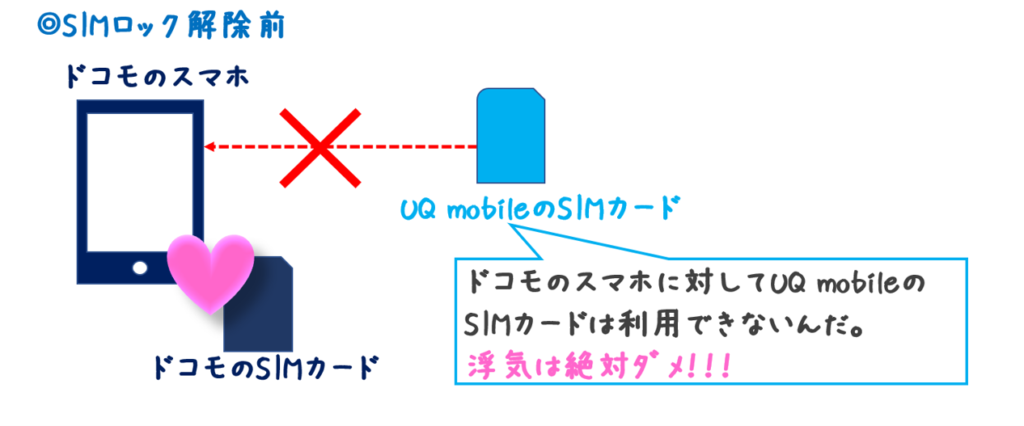
それを他社で利用できるようにするのが、SIMロック解除といいます。
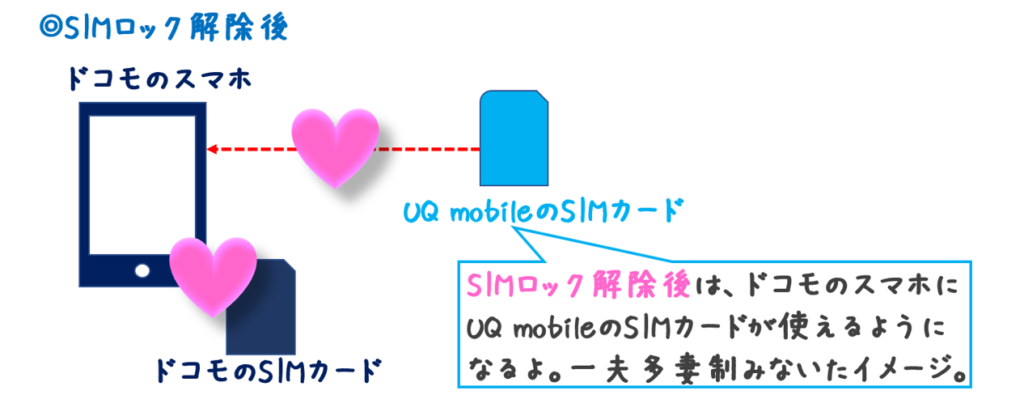
基本的に、VoLTEに対応しているスマホはSIMロック解除しないとUQ mobileでは利用できません。
もちろん、すべてのスマホにおいてSIMロック解除が必要なわけではないです。
その辺ややっこしいのですが、一番簡単な確認方法は、UQ mobile公式ページにある動作確認端末一覧ページから確認することです。
この動作確認端末一覧ページでは、どのスマホがUQ mobileに対応しているのか、SIMロック解除が必要なのかどうかが一目で分かるので、今使っているスマホをUQ mobileで使いたいって場合は必ず契約する前に
このページで調べるようにしましょうね。
実際の確認方法は次の章で説明していきます。
スマホは自分で用意する

UQ mobileのような格安SIMで利用を検討している人の多くは、今使っているスマホをそのまま利用したい!あるいは、スマホを中古屋で買って利用したい!と考えています。
あなたもそうなんじゃないでしょうか?
で、今使っているスマホを使うにしても、中古屋で買うにしても、まず事前にしなければならないことがあります。
それは、あなたが使いたいと思っているスマホがUQ mobileで使えるのかどうか!?です。
前章でも少し触れましたが、実際に使えるかどうかはUQ mobile公式ページにある動作確認端末一覧ページから確認することになります。
簡単にこの「動作確認端末一覧」ページの見方を説明しましょう。
- キーワードから絞り込む
- 条件から絞り込む
「動作確認端末一覧」のTOPページには、上記の通り2パターンの方法でスマホを調べられるようになっています。
「キーワードから絞り込む」については説明はいらないでしょう。今使っている機種名など(iPhoneX、iPhone SE2)を打ち込んで検索するだけです。
2つ目の「条件から絞り込む」について少し手順を追ってみましょう。
1回説明を聞いてくれればすぐに覚えれます。
UQの公式HPから確認をしてみると、こんな感じになっています↓
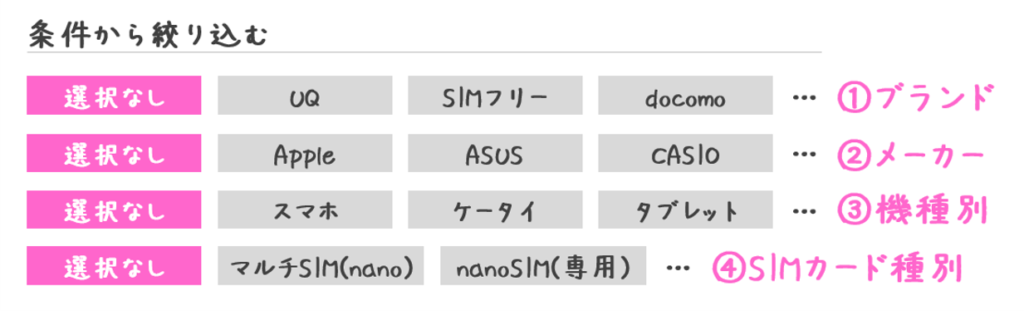
※実際はもっもっと種類多いですが、ここでは割愛しています。
構成は、、、
①ブランド
②メーカー
③機種別
④SIMカード種別
のようになっています。
ただ、ホームページ上には丁寧に↑上図のような①②③④の説明はありませんので、一見分かり辛いんです。
あなたが使いたいスマホを検索
あなたが使いたいスマホを①②③④から選択しよう。
すると、自動で該当するスマホを抽出して画面上に一覧で表示してくれるようになります。
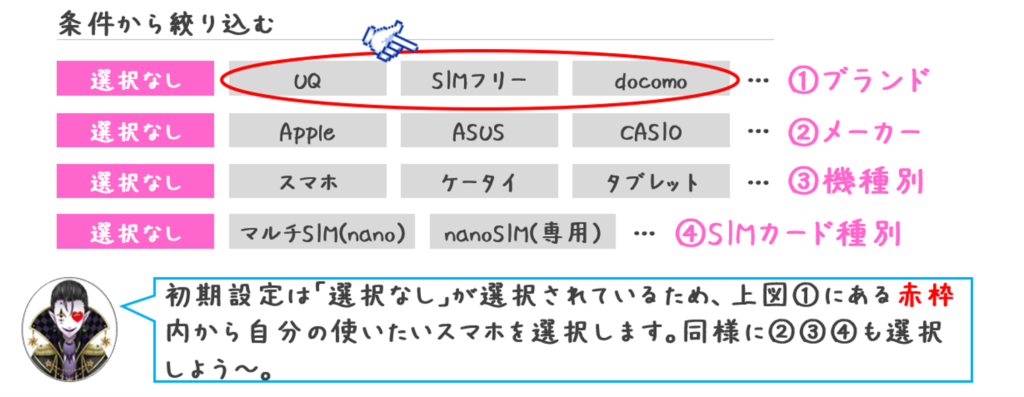
④SIMカードについては、どのSIMカードに該当するかなんて分かるもんじゃないから、「選択なし」のままで問題ありません。
では、仮に「au iPhoneX」が使えるかどうかを実際に検索してみてみましょうか。
「au iPhoneX」を検索してみた
はい、では今までの手順で「au iPhoneX」を実際に検索してみました。
すると、画面下記のような画面が表示されます。
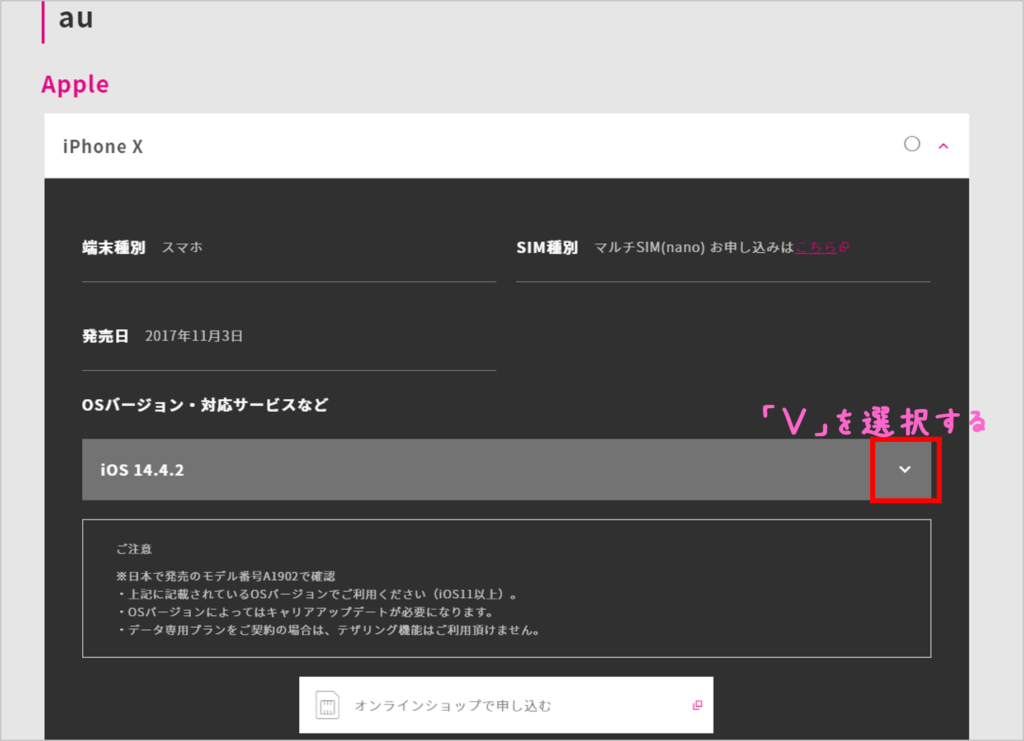
この赤枠内にある「∨」を選択しましょう。
そうすると、詳細画面が開いてUQ mobileで何が使えるのかを確認できるようになります。
「∨」を選択すると、下図のような「詳細画面」になります。
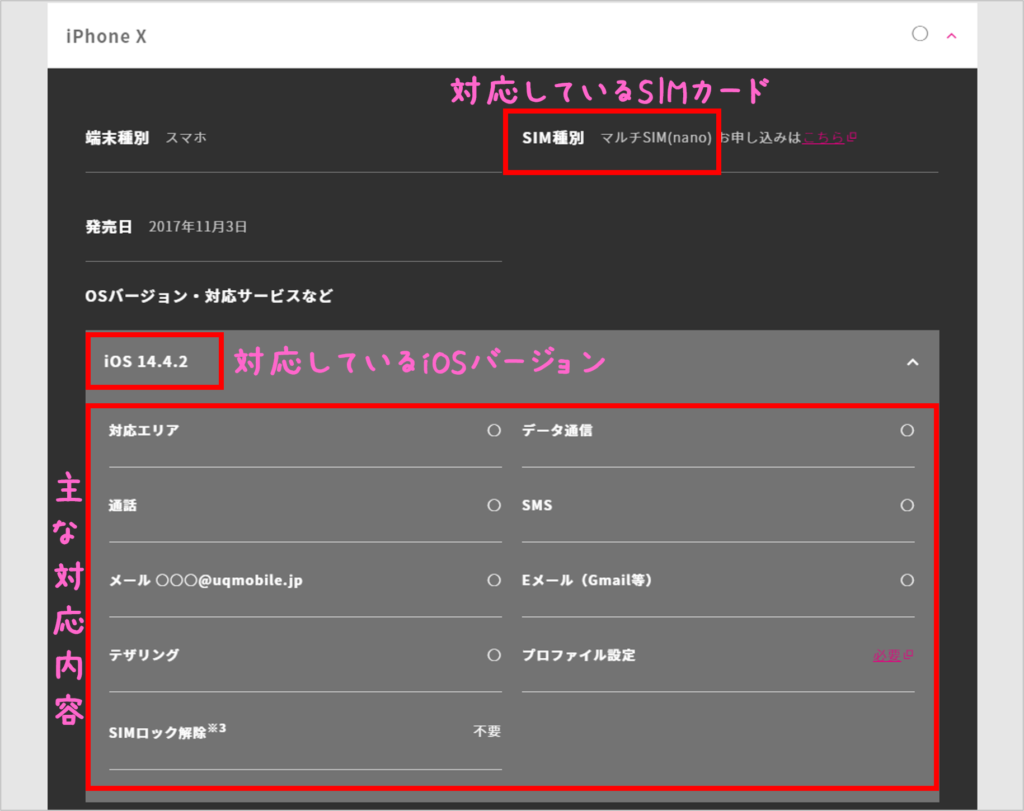
1番悩むであろう項目が、ピンクの字で書いてある「対応内容」の箇所です。
では、ここの部分をPICK UPして説明していきます。
「動作確認端末一覧」の見かた
「動作確認端末一覧」ページの最もメインともいえるのがこの部分です。
よく読んでくださいね。
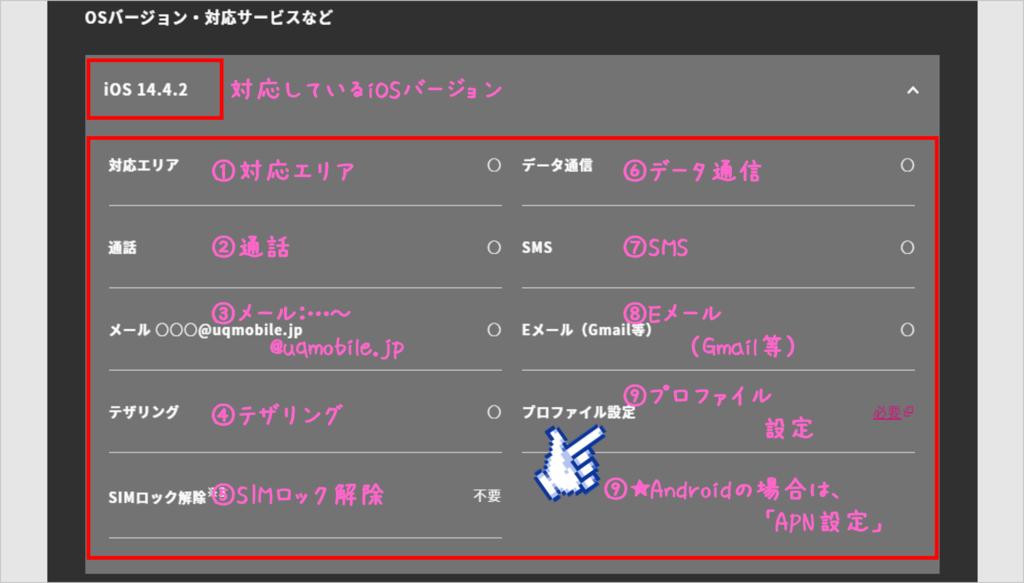
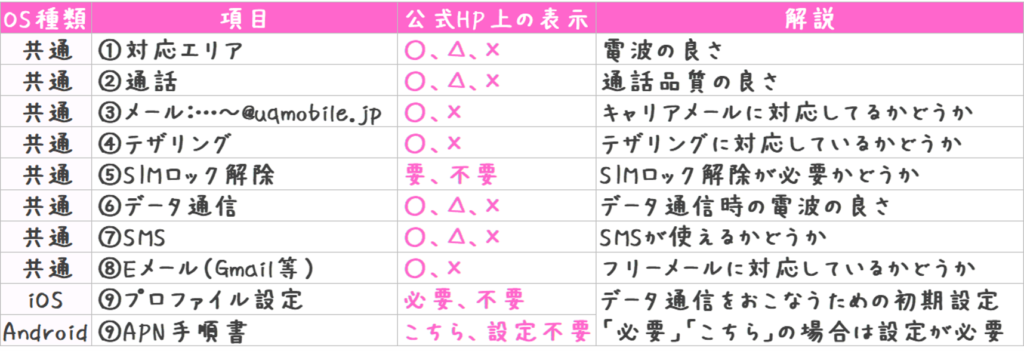
上図の表で「×」になっている箇所は、利用不可となります。
「△」は不安定を意味します。
⑧フリーメールについては、正直「×」の項目はないですね。
だって、フリーメールが非対応のスマホなんてないですもん。設定すればどのスマホでも使えます。
最も分かり辛い表記なのは⑨です。⑨は主にAPN設定と呼んでいます。
まず、言葉の意味が訳わからないですよね。ここだけちょっと解説しましょう。
APN=Access Point Nameの略。
意味は、他社のスマホをUQ mobileで使えるようにするための設定のことを指します。
多くの場合、このAPN設定が必要になります。で、このAPN設定ですが、公式ホームページの動作確認端末一覧では、上図⑨の箇所がAPN設定になります。
分かり辛いことに、iOSとAndroidで表記が異なっています。
- Android:APN手順書
- iOS:プロファイル設定
通信するために必要な設定の手順書。手動で設定が必要。
通信するのに必要な各種設定(APN)が一式セットになった設定。
インストールするだけで設定は完了する。
このように、iOSの場合は「プロファイル設定」という項目になっています。
プロファイルというのは、様々なものが1つのセットになっているものを指します。
つまりここでは、APN設定に必要な各種設定がひと纏まりになった設定のことを指しています。
AndroidではAPN設定を手動で入力する必要がありますが、iOSの場合はインストールするだけでめちゃくちゃ簡単です。
ただ、「動作確認端末一覧」のページの言葉遣いが分かりにくいです。

「iOS」「Android」によって表記が異なっています。AndroidでAPN設定が必要な場合なんかは、「こちら」と書いてあるだけでパッと見だけだと『はっ??』ってなりますからね。
良く見てみると、この「こちら」という文字がリンクになっていて、その文字を選択すると設定方法が記載されているページに飛ぶ仕組みになっています。
内心・・・
って毎回思っていますが、いつになっても改善がみられませんね笑
さて、長くなりましたが、これで漸くUQ mobileでスマホが使えるのかどうかを確認する方法が分かりました。
『手元にあるスマホをUQ mobileで使う!!』って人はいいですが、そうじゃなくて『どこか別のところでスマホを用意しなきゃっ!』って人は中古屋をおすすめします。
中古屋イオシスで買う!
では、ここで僕がおすすめしている中古屋を紹介します。
僕がおすすめしているのは、『中古屋イオシス』![]() という中古屋さんです。
という中古屋さんです。
ここの中古屋は特別もの凄い安いってわけじゃありません。
じゃぁ、何でおすすめなのかといいますと、それは"信頼性の高さ"にあります。
中古屋を選ぶ上で重要なのは購入した後にあります。
例えば、中古屋でめちゃくちゃ安く購入したはいいけど、いざ利用しようとしたらネットワーク利用制限がかかっていて通信ができない!!
ネットワーク利用制限とは?
スマホ本体に通信自体をできなくなるように制限をかけることをいいます。
これは、元の持ち主が通信会社との契約において、料金未払いとなっている場合に発生します。
解除するには未払い分を全て支払う必要があります。
こんな時は購入した中古屋に苦情を申し立てますよね?いうまでもなく。
でも、中古屋の中には一切取り合ってくれないようなところがあります。
中には店舗をすぐに畳んで音信不通になるようなところもあります。
だから中古屋選びは本当に本当に気をつけてください。
安いからといって購入したら必ず後悔します。
その辺、『中古屋イオシス』![]() であればしっかりしているので安心ができます。
であればしっかりしているので安心ができます。
例えば上記でネットワーク利用制限について触れましたが、中古屋イオシスの場合、万が一にでも購入したスマホにネットワーク利用制限がかかっていようものならば、保証期間に関わらず交換、または全額返金で対応してくれます。
だからこそ、信用ができます。
では値段の方はどの程度なのか?
『iPhoneSE2』を基にちょこっと調べてみました。

※2021年4月現在の値段になります。記載の値段よりも安いものもあれば、高いものもあります。
どうです? Apple公式で取り扱っているよりはだいぶ安いですね。中古なんだから新品より安いのは当たり前なんですが、だいたい12,000-13,000円くらい安くなっています。
これだけ違うなら、断然中古屋の方がいいと思いません? 今は例として「iPhoneSE2」をPICK UPしましたが、いろんなスマホがありますので気になるものがあったら検索してみてください。
また、別の記事で『中古屋イオシス』について触れていますので、興味がある方は一読してみてください。該当のリンクは以下からです。
手っ取り早く他社からUQ mobileへ乗り換える方法-まとめ-

ちょっと長くなりましたが、UQ mobileへ乗り換え(MNP)する時の手順や手続き方法について解説をしてきました。
オンライン(=WEB)の手続きに慣れている人にとっては簡単かもしれませんが、初めての人にはこうして解説ページが必要かと思って執筆をしました。
特にスマホ選びのところは慎重になってほしいから、騙される人がこれ以上増えないためにも僕がおすすめしている中古屋を紹介しました。
信じられないかもしれませんが、そういう悪徳な販売会社って今でも思った以上にあるんですよ。
だから安いからと言ってすぐに飛び込むんじゃなくて、まずはリサーチからするようにしてください。ちゃんとした会社であれば、必ずネット検索したら情報が沢山出てきますからね。
スマホさえ用意しちゃえば、あとはUQ mobileで申込みするだけです。もちろん中古じゃなくて、UQ mobileで契約すると同時にスマホ本体を購入しても良いと思います。人それぞれですからね。
最後に、ここにもUQ mobileのお申込みリンクを置いておきますね。どうぞこちらからお進みください。
それでは、また。

店頭お申し込みにはない…
WEBオンライン限定のキャンペーン施策!
※WEB限定のため、忘れずにご活用ください。













